마인크래프트 24시간 서버를 구축하는 방법을 알아보겠습니다.
이 글에서 다루는 내용은 클라우드 호스팅에 비용을 지불하고 동시접속자 100-200명 이상을 수용 가능한 서버를 만드는 과정이며 무료로 마인크래프트 24시간 서버를 운영하고 싶은 경우 MineHut을 사용할 수 있습니다.
MineHut 외에도 MCProHosting처럼 비용을 지불하면 간단하게 서버를 관리할 수 있는 패널을 제공하는 업체가 많이 있습니다. 복잡한 게 싫다면 이런 업체를 이용하면 됩니다.
하지만 MineHut에서 서버를 무료로 운영하는 경우 접속자가 없으면 자동으로 서버가 종료되고 제공되는 램과 CPU의 양이 매우 적어 5명만 들어와도 랙이 걸린다는 단점이 있습니다.
또한 MCProHosting과 같은 패널을 제공하는 업체는 DigitalOcean, Linode, Vultr 등 다른 클라우드 호스팅 제공 업체에서 서버 컴퓨터를 구매한 다음 ‘패널비용’을 받고 되파는 구조입니다. 즉 가성비가 좋을 수 없습니다.
이 글에서는 직접 클라우드 호스팅을 구매하고 직접 마인크래프트 서버를 관리하기 위한 ‘패널’을 설치합니다.
클라우드 호스팅 구매하기
여러 클라우드 호스팅 업체를 비교하는 글을 작성한 적 있습니다. 사실 가장 좋은 건 오라클 클라우드 프리티어를 이용하는 것이지만 해당 방법은 너무 복잡하기에 이 글에서 사용하지 않기로 했습니다.
이 블로그 검색창에 ‘오라클’을 검색하면 무료로 4OCPU 24GB램을 사용하는 방법을 이미 설명해놨으니 해당 글들을 참고하고 아래 과정을 마저 따라와도 됩니다.
마인크래프트 서버를 운영하는 데 적합한 클라우드 호스팅에 대해 생각해보면
- 일단 램이 많아야 됩니다. 마인크래프트는 동시접속자 1명 당 100MB 정도의 램이 필요합니다.
- 모드를 많이 사용하거나 맵이 넓은 경우 CPU 또한 중요합니다.
- 마인크래프트는 동시접속자 1명 당 256Kbps – 1Mbps 혹은 1시간에 100MB 트래픽이 필요합니다.
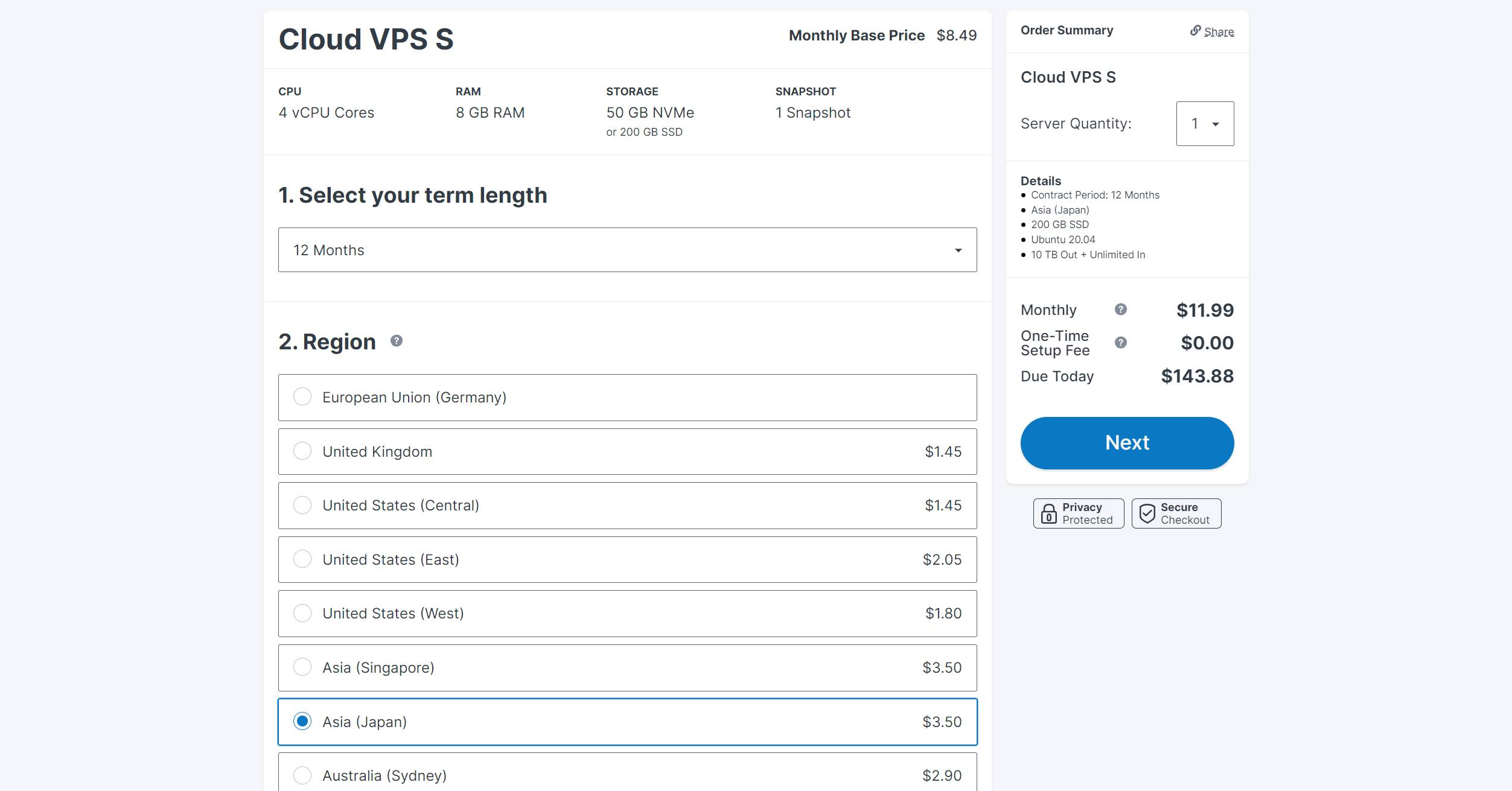
이 모든 조건을 고려하면 가장 가성비 좋은 선택지는 Contabo입니다.
4vCPU / 8GB RAM / 200Mbit/s – 한 달 12달러
CPU만 과도하게 사용하지 않는다면 단순 계산으로 80명 정도 수용 가능합니다. 물론 실제로는 플러그인이나 모드 등에 따라 달라질 수 있습니다.
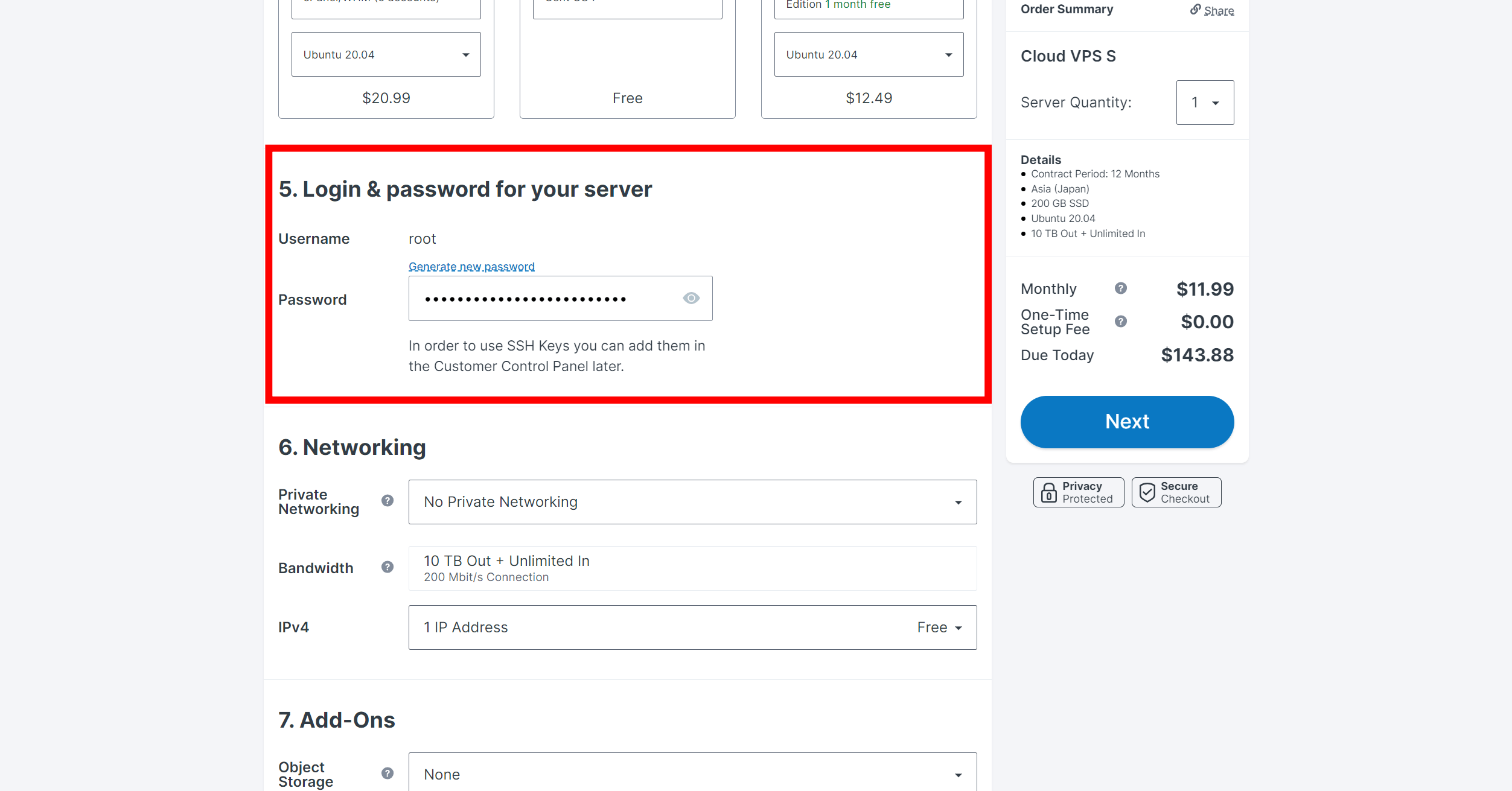
다른 클라우드 호스팅을 사용해도 상관없습니다. 운영체제는 리눅스 계열(우분투, CentOS, Debian)을 선택합니다. 보통 처음 결제할 때 위 사진과 같이 root 유저의 비밀번호를 설정할 수 있는데 메모하는 게 좋습니다.
방화벽 설정하기
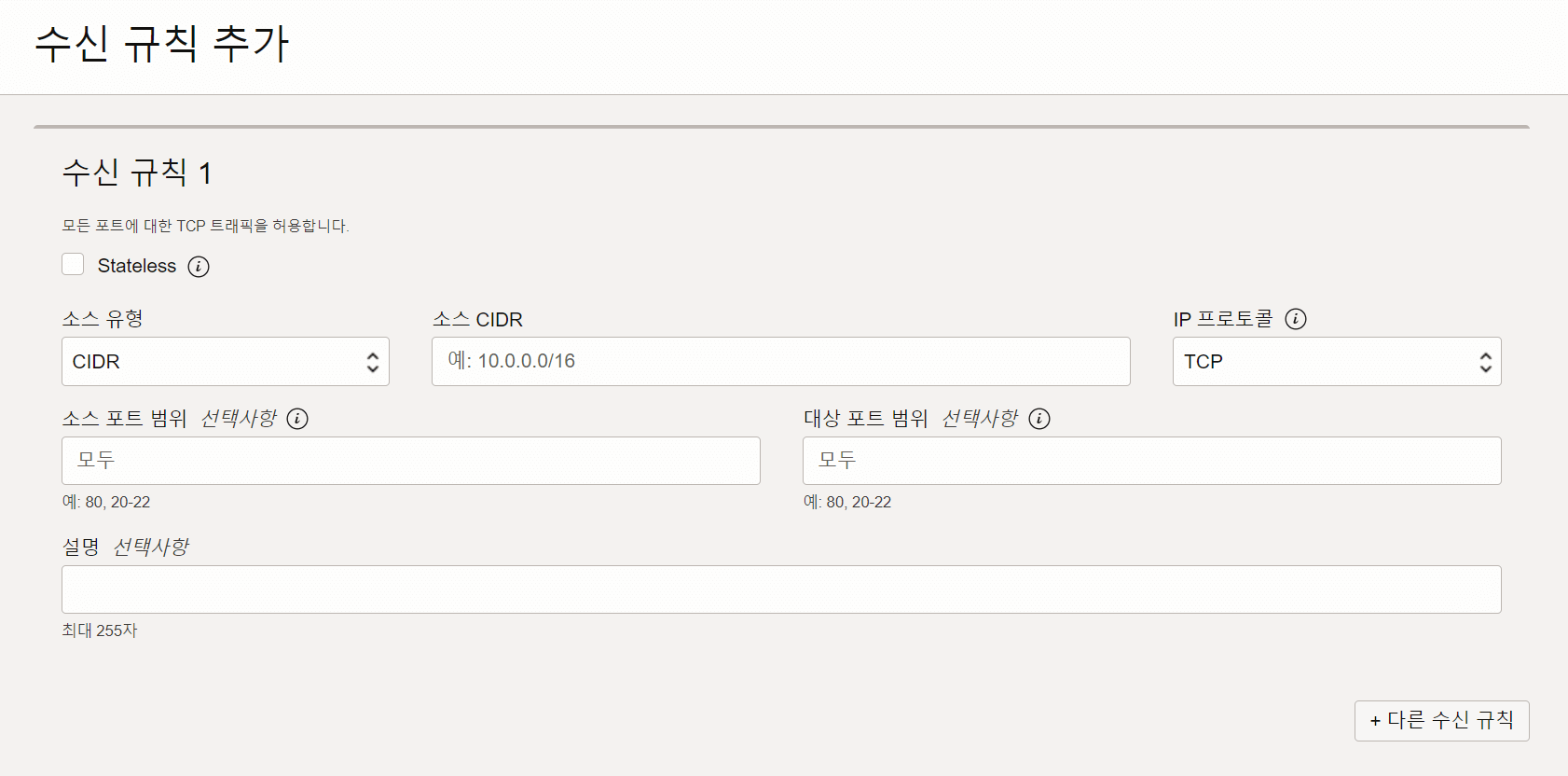
시작하기 전에 방화벽(=수신 규칙 =포트포워딩)을 설정해야 합니다. 선택한 업체에서 쉽게 방화벽 관리 화면을 찾을 수 있을 겁니다.
마인크래프트는 기본적으로 25565 포트를 사용하므로 해당 포트를 열어줍니다.
MCSManager이라는 패널을 이용할 건데 23333 포트와 24444 포트를 사용하므로 해당 포트를 열어줍니다.
- 소스 CIDR = 0.0.0.0/0
- IP 프로토콜 = TCP
- 대상 포트 범위 = 25565 / 23333 / 24444
PuTTY를 사용해 SSH 접속하기
이제 PuTTY를 다운로드합니다. 이 프로그램을 이용해 방금 구매한 클라우드 호스팅 서버에 접속하는 게 가능합니다. 158.179.174.94 이런 식으로 생긴 공인 IP를 호스팅 업체에서 찾은 다음
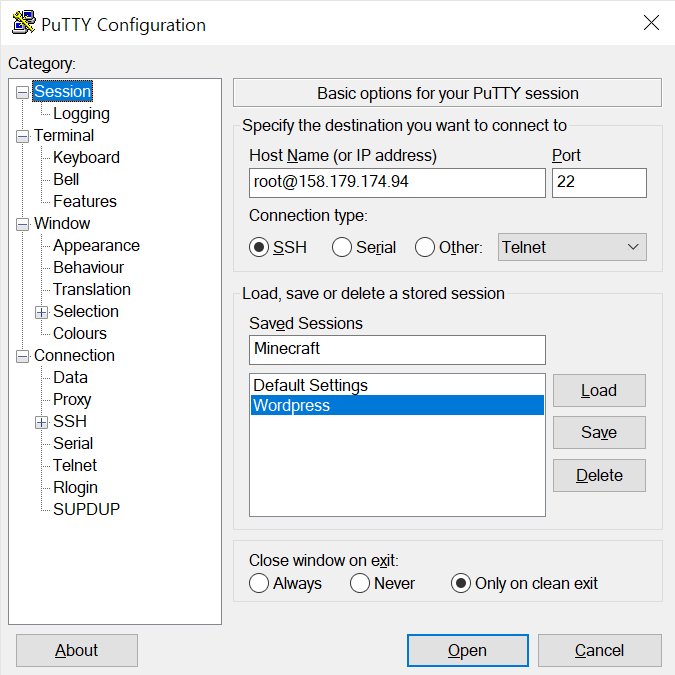
위 사진과 같이 root@158.179.174.94를 입력하면 됩니다. 이제 비밀번호를 입력해야 하는데 복사 붙여넣기 하거나 타이핑해도 보안상 표시되지 않으니 당황하지 말고 엔터를 누릅니다.
자바(Java) 설치하기
마인크래프트는 자바(Java)를 기반으로 만들어졌기 때문에 꼭 설치가 필요합니다.
sudo apt update먼저 apt 패키지를 업데이트합니다.
sudo apt install default-jresudo apt install default-jdk자바를 설치합니다.
java -versionjavac -version버전을 확인합니다.
참고로 리눅스에서 종종 무언가를 설치할때마다 설치하시겠습니까? 라고 물어보는데 그냥 Y를 입력하고 엔터를 누르면 됩니다.
MCSManager 설치하기
그 다음 다음과 같은 명령어를 실행합니다.
sudo wget -qO- https://raw.githubusercontent.com/mcsmanager/Script/master/setup.sh | bashMCSManager이라는 패널이 자동으로 설치됩니다. 꼭 root 유저로 로그인을 해야 하며 그렇지 않으면 권한 부족으로 설치가 안됩니다.
sudo su -root 유저로 로그인하지 않은 경우 위 명령어를 입력해서 root 유저로 권한을 변경하고 다시 시도합니다.
MCSManager 접속하기
Installation is complete! Welcome to the MCSManager panel !!!
HTTP Web Service: http://<Your IP>:23333
Daemon Address: ws://<Your IP>:24444
You must expose ports 23333 and 24444 to use the service properly on the Internet.
Usage:
systemctl start mcsm-{daemon,web}.service
systemctl stop mcsm-{daemon,web}.service
systemctl restart mcsm-{daemon,web}.service
Official Document: https://docs.mcsmanager.com/설치가 완료되면 위와 같은 문구가 표시됩니다.
systemctl start mcsm-{daemon,web}.service위 명령어를 입력하면 MCSManager가 24시간 실행됩니다. 또한 안내사항을 읽어보니 공인IP:23333을 입력해서 접속할 수 있다고 되어있습니다.
인터넷 주소창에 158.179.174.94:23333과 같이 입력합니다. 물론 앞의 공인IP는 본인의 클라우드 호스팅 서버 공인IP로 바꿔야 합니다.
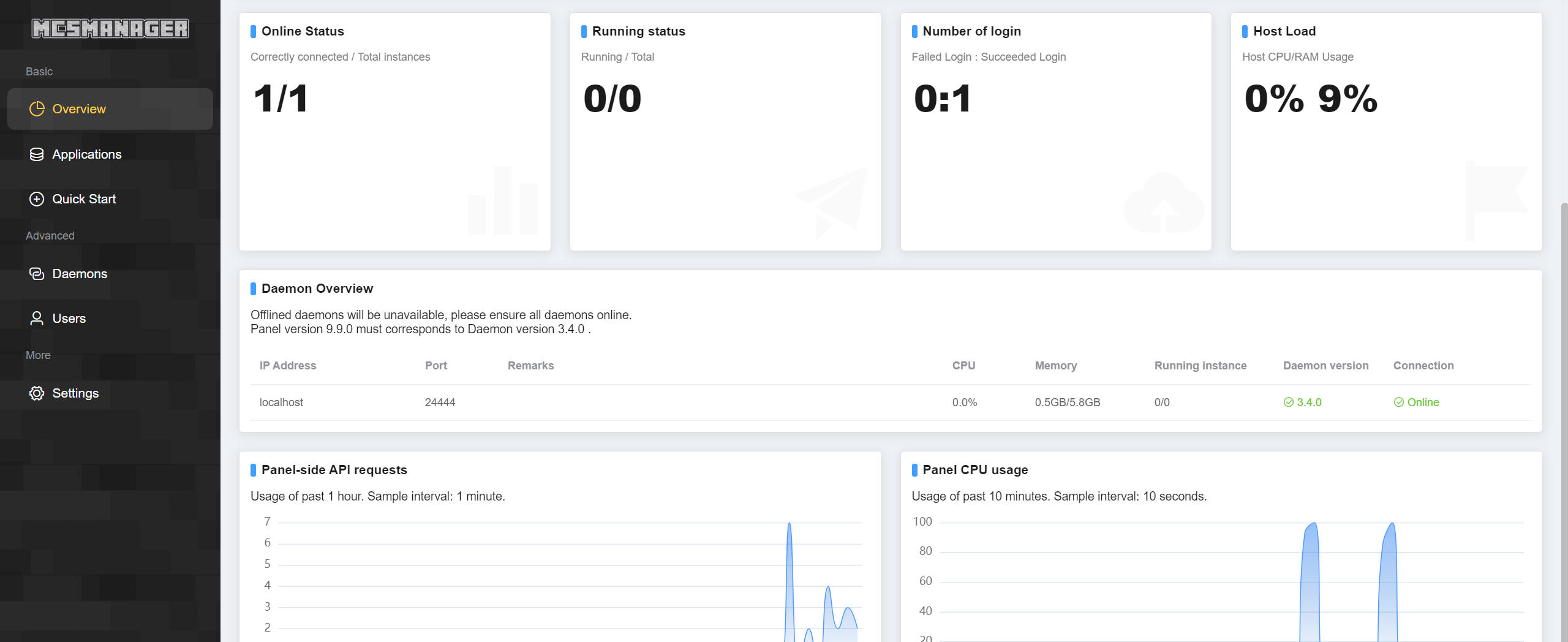
드디어 패널에 접속했습니다. 이제 리눅스 SSH 대신 편하게 패널을 이용하면 됩니다. 사용 중인 CPU나 RAM에 대한 정보를 실시간으로 확인할 수 있습니다.
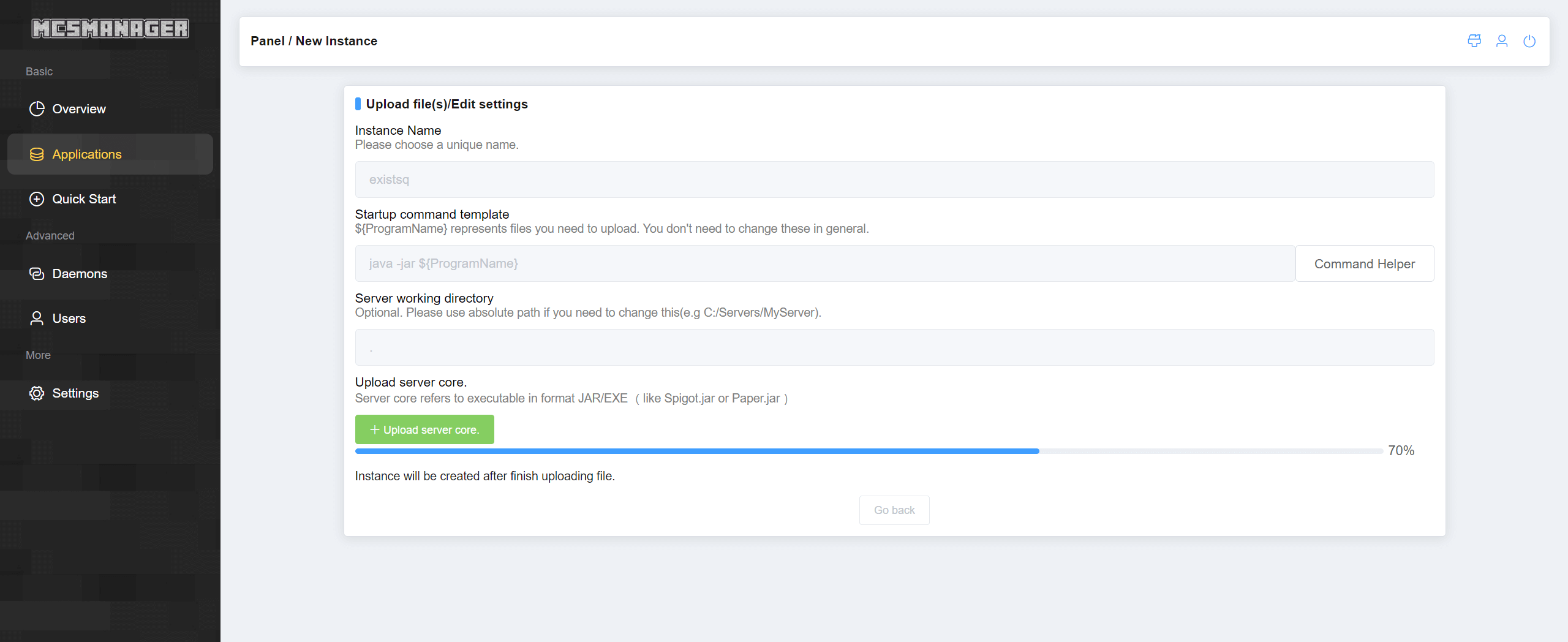
왼쪽 메뉴의 Applications를 클릭해 새로운 마인크래프트 서버를 시작할 수 있습니다.
본인이 원하는 마인크래프트 서버 파일(Spigot.jar 등)을 다운로드하고 Upload Server Core을 클릭해 업로드합니다. 그 외에 서버 이름을 정하거나 서버가 설치될 경로를 정할 수 있습니다.
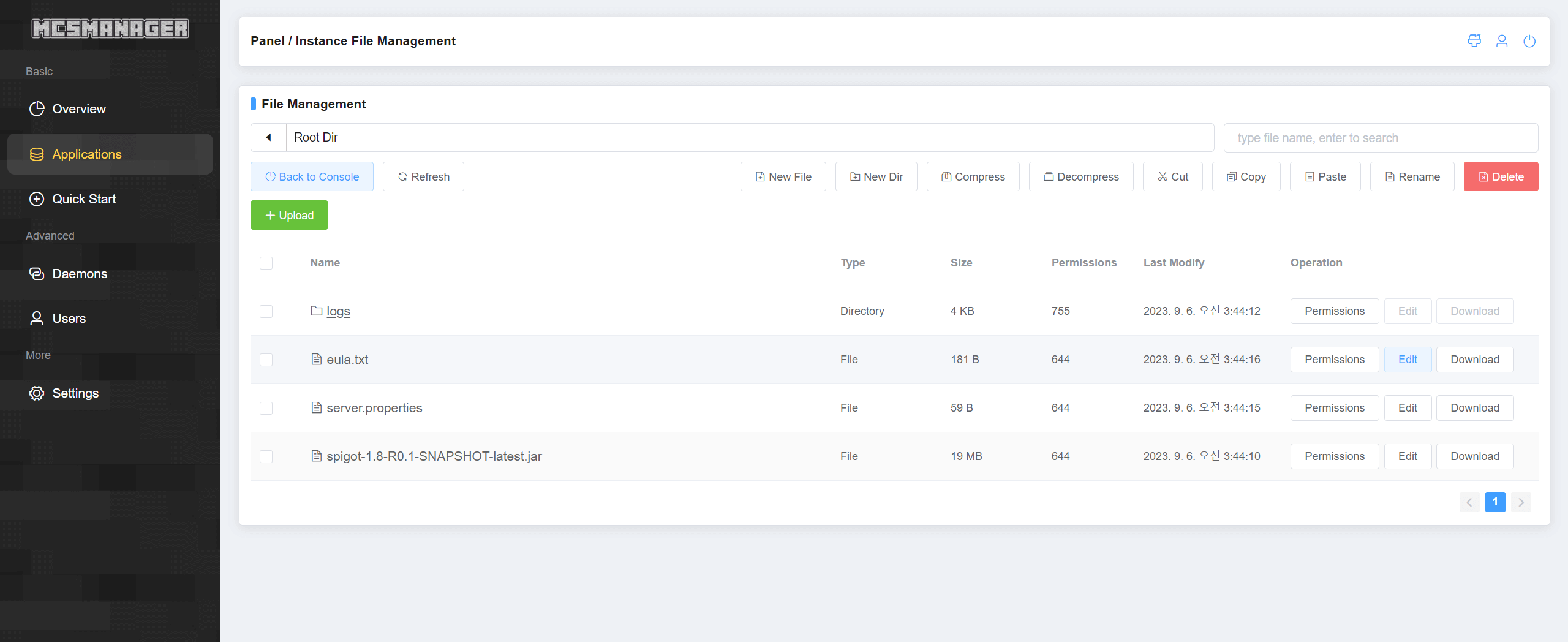
아마 마인크래프트 서버가 시작하지 않을 겁니다. EULA 규정을 준수한다고 수동으로 바꿔야 시작합니다. 콘솔에서 왼쪽의 File Management를 클릭합니다.
EULA를 TRUE로 변경하면 잘 실행됩니다.
이제 File Management를 이용해서 플러그인도 넣고 모드도 넣고 콘솔에서 재부팅하고 등 원하는 작업을 할 수 있습니다.
오